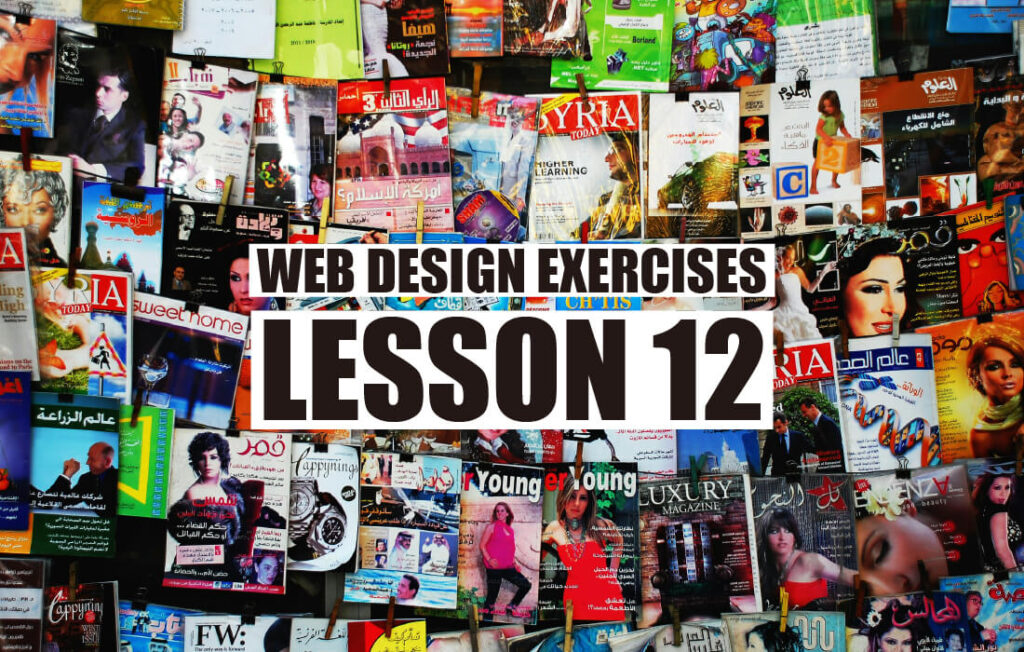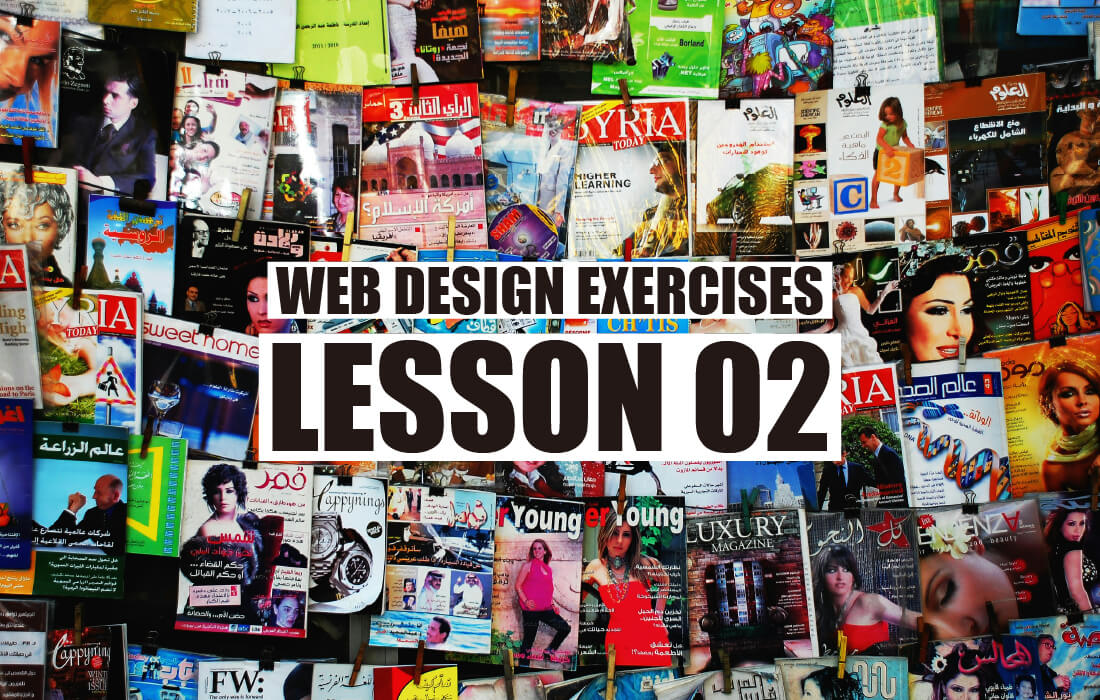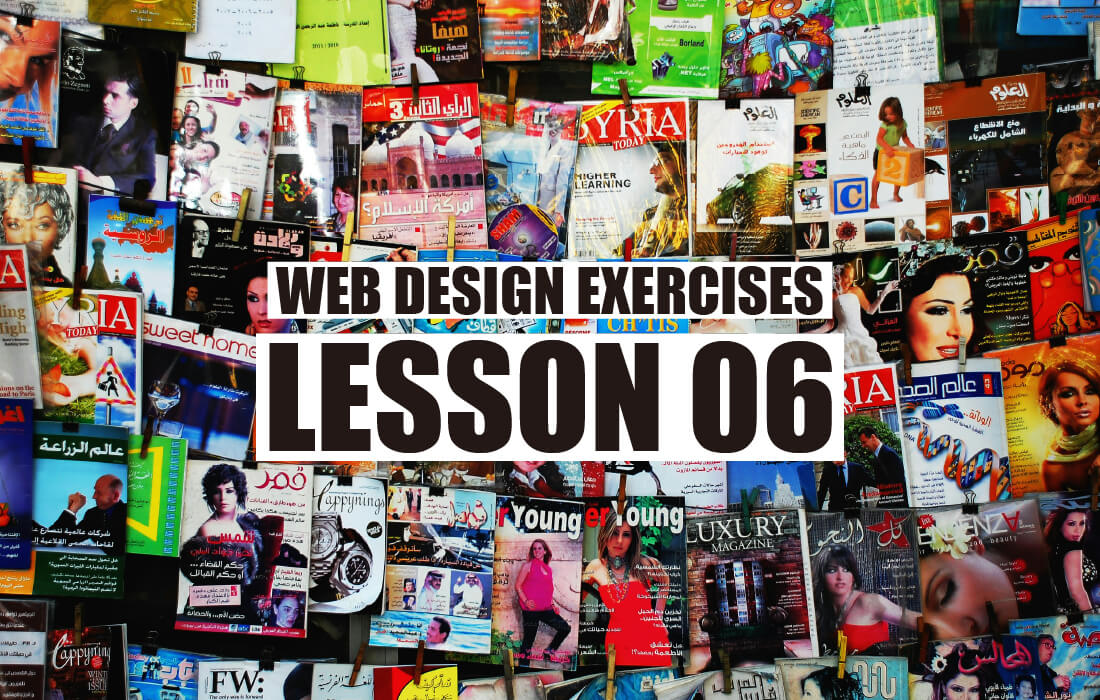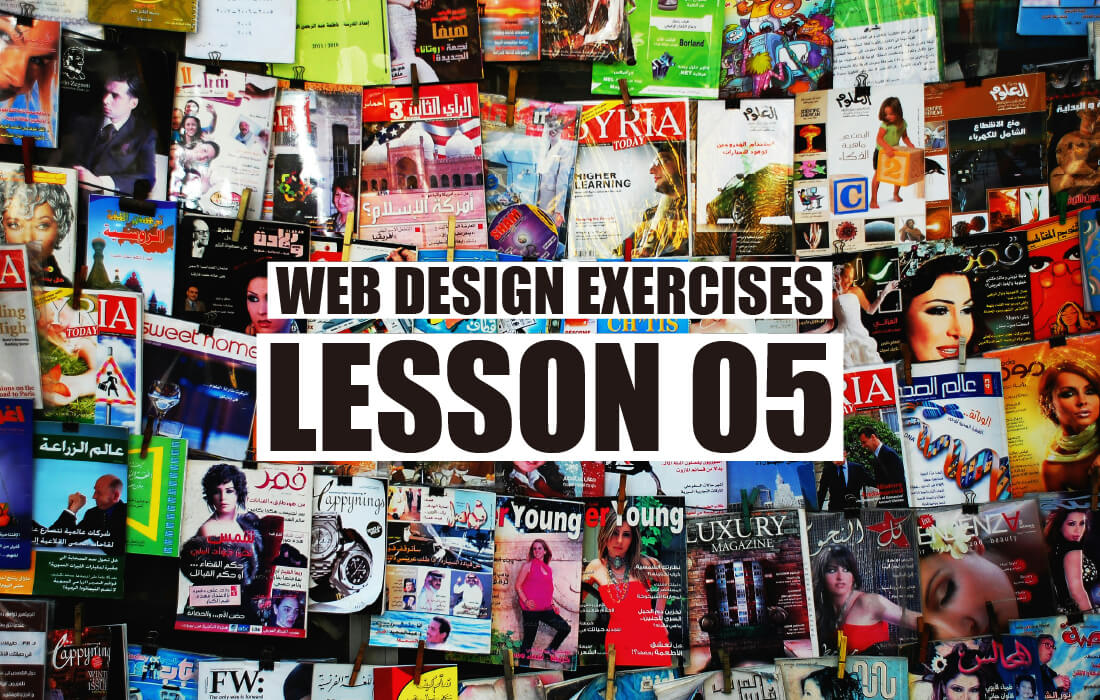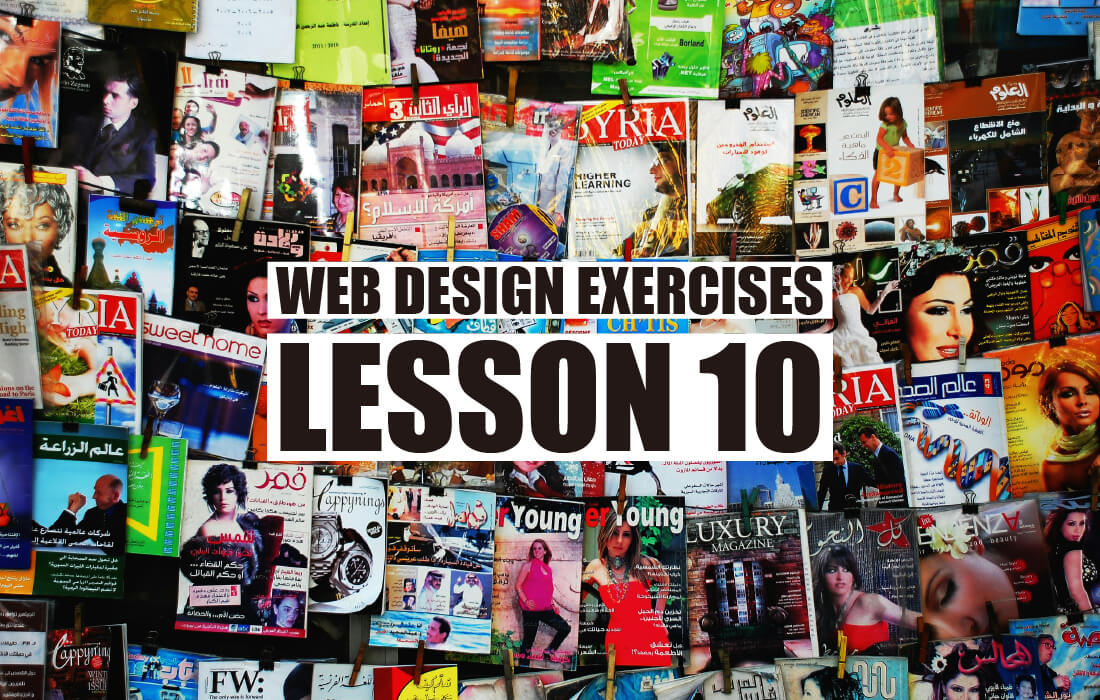Sponsored Link
この記事の目次
授業評価アンケート
ここで、当科目の授業評価アンケートの回答のお願いです。
5分程度時間を取りますので、回答をお願いします。解答方法は以下。
前回の振り返り
前回は演習Web01のトレースを途中まで行いました。
演習Web01 デザイントレース「デザイン会社のWebサイト」 の続き
トレース・模写の目的(再掲)
では記事を開きトレース作業を行いましょう。その際の条件は以下。
- ナビゲーションメニューの「私たちについて」の「私たち」を自分の氏名に変更する。
以上です。
課題の提出(デザイン会社のWebサイト)
ではトレースを行った「デザイン会社のWebサイト」を提出しましょう。
課題の提出形式はjpg以外は受け付けられないようになっています。
必ずjpgに書き出して提出してください。
手順は以下。
- 上部メニューから❶「ファイル」→❷「書き出し」→❸「Web用に保存(従来)」をクリックする。
- 「Web用に保存」ポップアップの右側の「名前」のプルダウンから「JPEG高」を選択し、下の保存ボタンをクリックする。
- 「Web用に保存」ウィンドウがでてくるので、左側のフォルダショートカットから保存先のフォルダを選択し、
ファイル名に「学籍番号_trace_web01」を入力、最後に「保存」ボタンをクリックすると書き出しが完了する。
※ファイル名が上記と違うものは課題点の加点対象外です。
では、以下のフォームの必要項目に記入を行い、送信を行ってください。
演習07 デザイントレース「美容クリニックのバナー」
トレース・模写の目的
では記事を開きトレース作業を行いましょう。その際の条件は以下。
- 「詳しくはコチラ」の「コチラ」を「自分の苗字 + に」へ変更する。
以上です。
では記事を開いてみましょう。
課題の提出(美容クリニックのバナー)
ではトレースを行った「美容クリニックのバナー」を提出しましょう。
課題の提出形式はjpg以外は受け付けられないようになっています。
必ずjpgに書き出して提出してください。提出ができたら退出自由です。
手順は以下。
- 上部メニューから❶「ファイル」→❷「書き出し」→❸「Web用に保存(従来)」をクリックする。
- 「Web用に保存」ポップアップの右側の「名前」のプルダウンから「JPEG高」を選択し、下の保存ボタンをクリックする。
- 「Web用に保存」ウィンドウがでてくるので、左側のフォルダショートカットから保存先のフォルダを選択し、
ファイル名に「学籍番号_trace07」を入力、最後に「保存」ボタンをクリックすると書き出しが完了する。
※ファイル名が上記と違うものは課題点の加点対象外です。
では、以下のフォームの必要項目に記入を行い、送信を行ってください。